Kā pārbaudīt tālruņa modeli savā Android ierīcē
Kas jāzina
- Noņemiet vāciņu no tālruņa, ja tas ir, un pārbaudiet modeļa nosaukumu aizmugurē.
- Atvērt Iestatījumi > Par telefonu > Modelis lai redzētu modeļa numuru.
- Play veikalā būs lietojumprogrammas, kas var parādīt tālruņa modeļa nosaukumu kopā ar citu noderīgu informāciju.
Šajā rakstā ir paskaidrots, kā pārbaudīt tālruņa modeli Android ierīcē.
Kā pārbaudīt Android tālruņa modeli
Tā kā Android tālruņu ražotāji ir ļoti daudz, un katrs no tiem uztur vairākas tālruņu līnijas, ne vienmēr ir skaidrs, kā uzzināt, kurš modelis jums ir. Ja jums paveicas, modelis tiek uzdrukāts kaut kur pašā tālrunī kopā ar ražotāja nosaukumu, taču arī tas ne vienmēr stāsta visu.
Piemēram, ražotājs var atkārtoti izmantot to pašu modeļa nosaukumu ar ikgadējiem aparatūras atjauninājumiem, kas nav atspoguļoti nosaukumā, kas tiek drukāts uz ierīces. Tādā gadījumā jums būs jāskatās dziļāk.
Tālāk ir norādīti galvenie veidi, kā uzzināt Android tālruņa modeli.
- Pārbaudiet, vai tālruņa aizmugurē ir uzdrukāts modeļa nosaukums.
- Skatieties lietotnē Iestatījumi.
- Izmantojiet trešās puses lietotni.
Kur atrast Android tālruņa modeļa nosaukumu
Daži Android ražotāji izdrukā katra tālruņa modeļa nosaukumu pašā ierīcē, taču tas ne vienmēr notiek. Pat ne vienmēr ir norādīts ražotāja nosaukums, jo daži ražotāji izvēlas tālrunī ievietot vienkāršu logotipu, nevis pilnu nosaukumu.
Piemēram, Google Pixel tālruņi ir tikai vienkāršs G logotips Google vai Pixel pieminēšanas vietā. Līdzīgā veidā OnePlus tālruņiem parasti ir OnePlus logotips, kas ir lodziņš ar numuru viens vidū un plus vienā stūrī, nevis zīmola un modeļa nosaukums.
Tomēr joprojām ir vērts pārbaudīt tālruņa modeļa nosaukumu, jo tas ir ātri un vienkārši. Vienkārši izņemiet tālruni no korpusa, apgrieziet to un pārbaudiet aizmuguri. Var tikt parādīts logotips, zīmola nosaukums vai gan zīmola nosaukums, gan modeļa nosaukums. Samsung tālruņi bieži modeļa nosaukums ir uzdrukāts aizmugurē, tāpat kā daži citi.
Kā lietotnē Iestatījumi atrast Android tālruņa modeli
Lielākā daļa Android tālruņu ļauj pārbaudīt modeli lietotnē Iestatījumi, īpaši sadaļā Par vai Par šo tālruni. Ja uz jūsu tālruņa nav uzdrukāts modeļa nosaukums, šī ir nākamā vieta, kur pārbaudīt.
Lūk, kā lietotnē Iestatījumi atrast Android tālruņa modeli.
Atvērt Iestatījumiun ritiniet uz leju.
-
Krāns Par telefonu.

Šeit norādītais ierīces nosaukums var atspoguļot jūsu tālruņa modeli, taču nepaļaujieties uz to. Šo nosaukumu var mainīt, tāpēc jums ir jāritina uz leju, lai skatītu citas iespējas.
Ritiniet uz leju un pieskarieties Modelis.
-
Paskaties, kur teikts Modelis lai redzētu sava tālruņa modeli.
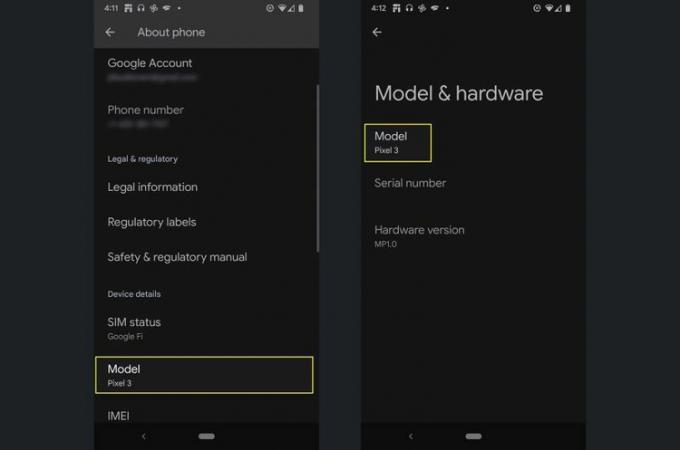
Šeit varat skatīt arī sava tālruņa sērijas numuru un aparatūras versiju, tāpēc, iespējams, vēlēsities arī tos ņemt vērā, ja tālrunis ir bijis pieejams ar dažādām aparatūras versijām.
Kā atrast Android tālruņa modeli trešās puses lietotnē
Ja jums ir problēmas atrast tālruņa modeli lietotnē Iestatījumi, varat to pārbaudīt, izmantojot trešo pusi lietotne no Google Play veikals. Ir vairākas lietotnes, kas var veikt šo uzdevumu, taču tālāk sniegtie norādījumi īpaši parāda, kā pārbaudīt tālruņa modeli, izmantojot lietotni Droid Hardware Info. Papildus precīza tālruņa modeļa parādīšanai šī lietotne sniedz arī daudz citas noderīgas informācijas par jūsu ierīces aparatūru.
Lūk, kā atrast Android tālruņa modeli, izmantojot Droid Hardware Info:
-
Dodieties uz Play veikala ierakstu Droid aparatūras informācijai un pieskarieties pie Uzstādīt.
Iegūstiet informāciju par Droid aparatūru pakalpojumā Google Play Krāns Atvērt.
-
Krāns ATĻAUT > Lietojot šo lietotni.
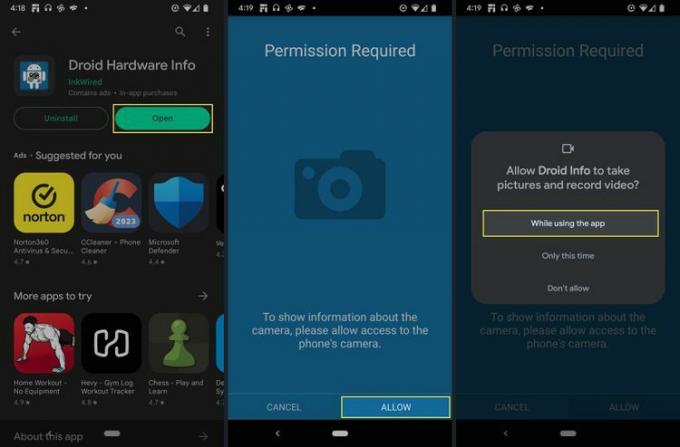
Jūs varat pieskarties ATCELT, taču daļa informācijas nebūs pieejama.
-
Krāns ATĻAUT > Atļaut.
Ja nevēlaties saglabāt aparatūras informācijas PFD failu, varat pieskarties ATCELT vietā.
-
Pārbaudiet Modelis laukā, lai redzētu tālruņa modeļa nosaukumu.
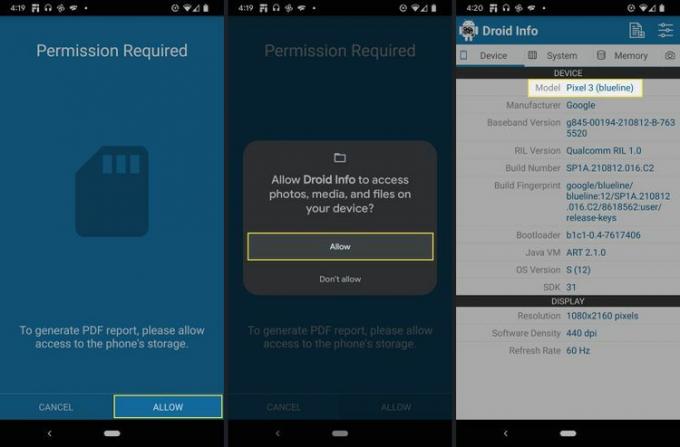
FAQ
-
Kā tālrunī atjaunināt Android versiju?
Ja tālrunis pieņem atjauninājumus, jums būs jāveic tālāk norādītās darbības Iestatījumi > Sistēma > Par telefonu > Sistēmas atjauninājumi > Pārbaudiet, vai nav atjauninājumu un pieskarieties, lai sāktu.
-
Kā atjaunināt lietotnes operētājsistēmā Android?
Ir divi atjaunināšanas veidi: automātiski un manuāli. Automātiski: atvērt Iestatījumi > Tīkla preferences > Lietotņu automātiska atjaunināšana, tad Jebkurā tīklā vai Tikai Wi-Fi tīklā. Atjaunināšana, izmantojot jebkuru tīklu, var izmantot daudz datu, tāpēc, ja izmantojat mobilo plānu ar ierobežotu datu apjomu, mēs iesakām izvēlēties tikai Wi-Fi. Manuāli: Pārvaldīt lietotnes un ierīci > Skatiet sīkāku informāciju Atjaunot visuvai Atjauniniet jebkuru(-as) lietotni(-es), kuru(-as) vēlaties atjaunināt.
